So installieren Sie Microsoft Teams unter Linux

Die Microsoft Teams-App für die Zusammenarbeit ist jetzt auf Linux-Distributionen wie Ubuntu, Debian und Red Hat verfügbar. Hier sind die Schritte zur Installation.

Während die separate Verwendung Ihrer Online-Konten die Standardmethode ist und den Zugriff auf die volle Funktionalität einer Website oder eines Dienstes gewährt, gibt es manchmal Alternativen, die für bestimmte Zwecke bequemer sein können. Wenn Sie beispielsweise Cloud-Speicherlaufwerke direkt in einen Dateibrowser integrieren, können Sie problemlos vom Durchsuchen lokaler Dateien zum Durchsuchen von Cloud-Dateien wechseln. Ebenso ermöglichen Kalenderintegrationen mit Online-Kalenderdiensten die Synchronisierung mehrerer Kalender in einer einzigen Instanz. Es ist viel einfacher, einen Kalender im Auge zu behalten als vier verschiedene!
Linux Mint enthält einige Anwendungen mit konfigurierbaren Online-Service-Integrationen. Um sich anzumelden und die integrierten Funktionen zu nutzen, müssen Sie die Einstellungen für „Online-Konten“ öffnen. Drücken Sie dazu die Supertaste, geben Sie "Online-Konten" ein und drücken Sie die Eingabetaste.
Tipp : Die „Super“-Taste ist der Name, den viele Linux-Distributionen verwenden, um auf die Windows-Taste oder die Apple-Taste „Befehl“ zu verweisen, ohne das Risiko von Markenproblemen zu vermeiden.
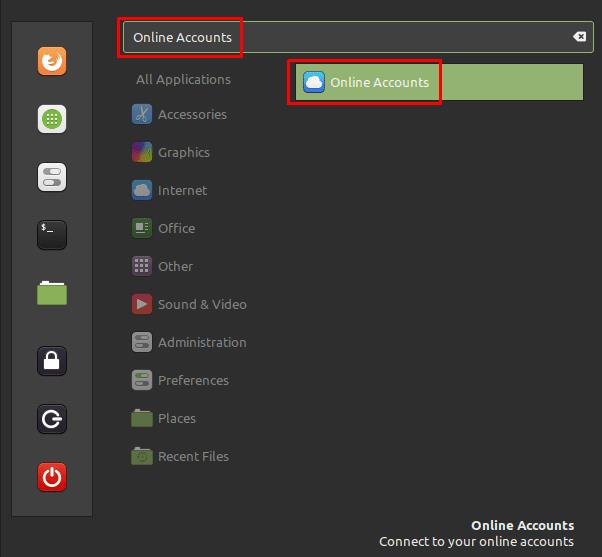
Drücken Sie die Super-Taste, geben Sie "Online-Konten" ein und drücken Sie die Eingabetaste.
Sobald Sie sich in der Liste der Online-Konten befinden, sehen Sie die Liste der Dienste, bei denen Sie sich anmelden können. Die Dienste sind Google, Nextcloud, Facebook, Microsoft, Flickr, Foursquare und Microsoft Exchange. Wenn Sie unten in der Liste auf das Symbol mit den drei Punkten klicken, werden zwei weitere Optionen angezeigt: „IMAP und SMTP“ und „Anmeldung für Unternehmen (Kerberos).“
Um zu sehen, welche Anwendungen mit welchen Diensten integriert sind, klicken Sie oben im Fenster auf die Schaltfläche „Informationen zu GNOME-Online-Konten“.
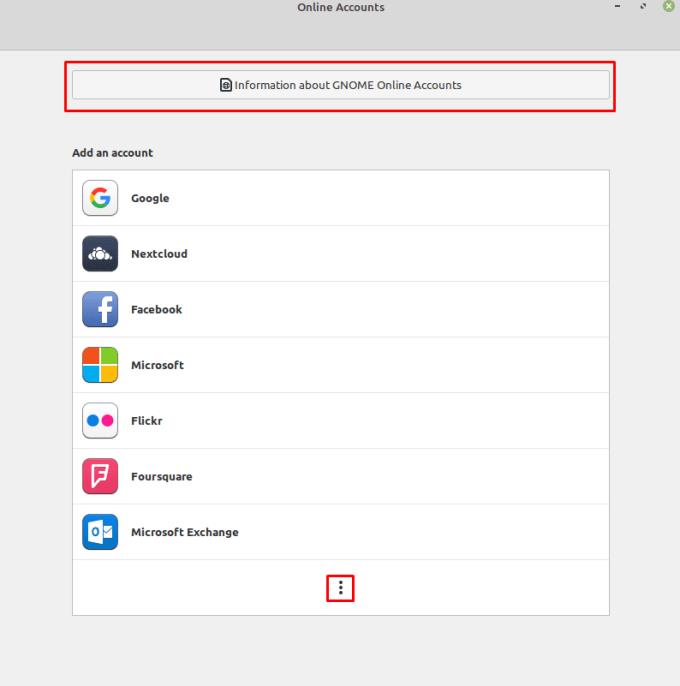
Sehen Sie sich die Dienste an, bei denen Sie sich anmelden können, und klicken Sie oben auf die Schaltfläche, um zu sehen, in welche Anwendungen sie integriert sind.
Im neuen Fenster sehen Sie, dass sowohl Google als auch „Owncloud“ ihre Cloud-Speicherlösungen in den Standard-Dateibrowser „Nemo“ integrieren lassen können.
Hinweis: Nextcloud wird in diesem Fenster fälschlicherweise als „Owncloud“ bezeichnet und verwendet fälschlicherweise das Logo von Owncloud durchgängig. Aus Gründen der Klarheit wird dies in diesem Artikel korrigiert, um stattdessen auf Nextcloud zu verweisen.
Die einzige andere Anwendung in der Liste, die standardmäßig in Linux Mint installiert ist, ist „Calendar“, die sich in Google-, Microsoft Exchange- und Nextcloud-Konten integrieren lässt.
Andere Anwendungen, die Sie für die Integration mit einigen Onlinediensten installieren können, sind der E-Mail-Client „Evolution“, „Kontakte“, „Dokumente“, „Karten“ und „Fotos“.
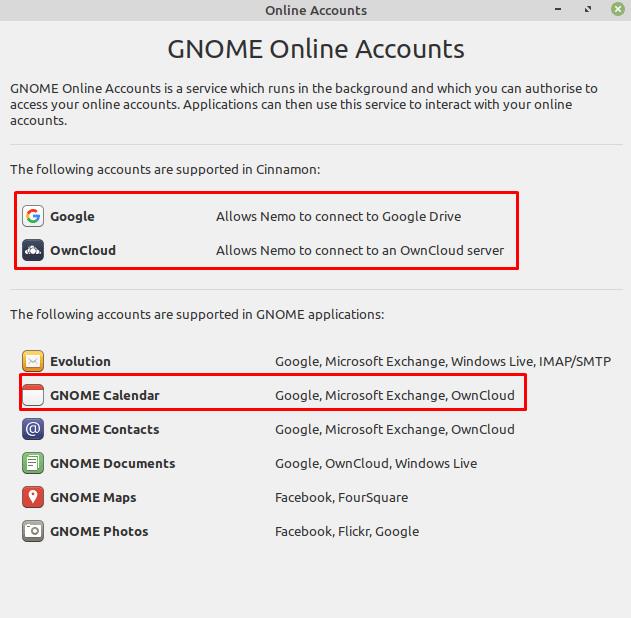
Sie können die Liste der Anwendungen anzeigen, die diese Kontointegration verwenden.
Um sich bei einem der Dienste anzumelden, klicken Sie in der Liste des Hauptfensters darauf und befolgen Sie dann die Anweisungen zur Authentifizierung. Nach Abschluss des Vorgangs müssen Sie möglicherweise alle betroffenen Anwendungen neu starten, damit die Integrationen ordnungsgemäß funktionieren.
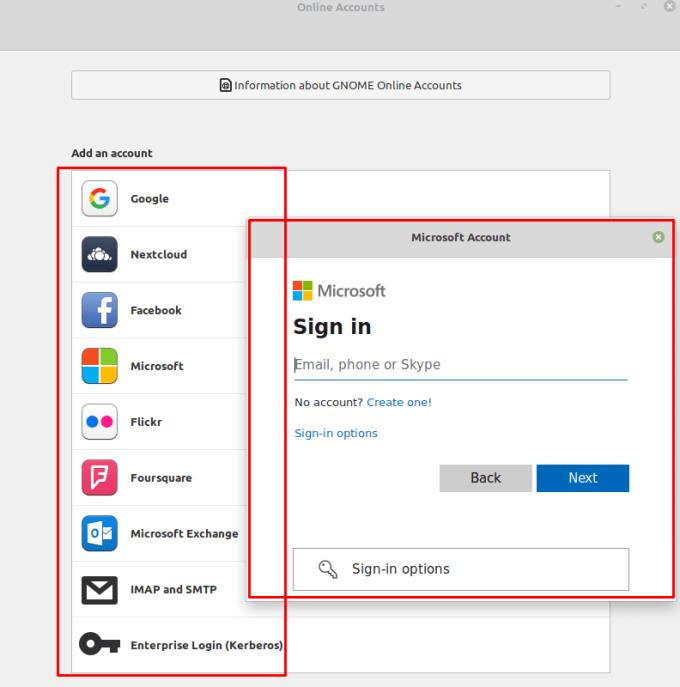
Um sich bei einem der Dienste anzumelden, klicken Sie darauf und geben Sie dann Ihre Zugangsdaten gemäß den entsprechenden Authentifizierungsanweisungen ein.
Die Microsoft Teams-App für die Zusammenarbeit ist jetzt auf Linux-Distributionen wie Ubuntu, Debian und Red Hat verfügbar. Hier sind die Schritte zur Installation.
Wenn eine Linux-Distribution auf WSL2 Probleme hat oder Sie von vorne beginnen müssen, können Sie sie zurücksetzen, ohne etwas erneut herunterzuladen. Hier ist wie.
Sie können ein Upgrade von WSL1 auf WSL2 durchführen und Distributionen konvertieren, ohne sie neu zu installieren, und hier erfahren Sie, wie Sie dies unter Windows 10 tun.
Um eine beliebige Linux-Distribution als Systemstandard in WSL2 (Windows-Subsystem für Linux 2) festzulegen, verwenden Sie den Befehl wsl --setdefault DISTRO-NAME.
Windows 11-Benutzer können das Windows Subsystem for Linux (WSL) jetzt als App aus dem Microsoft Store herunterladen.
Sie können Microsoft Edge jetzt auf Linux-Distributionen wie Ubuntu, Debian und openSUSE installieren, und hier erfahren Sie, wie es geht.
Sie können die Registrierung einer Linux-Distribution auf WSL2 aufheben, um sie auf die Standardeinstellungen zurückzusetzen, und hier erfahren Sie, wie Sie dies mit dem WSL-Befehlszeilentool unter Windows 10 tun können
Verwenden Sie den WSL-Mount-Befehl, um Laufwerke mit Linux-Dateisystem (ext4) an Windows 11 anzuhängen. So geht's.
Unter Windows 11 können Sie die installierte WSL-Version schnell ermitteln, indem Sie diesen Befehl in der Eingabeaufforderung ausführen.
Hier sind die Schritte zum Installieren und Ausführen von Linux-GUI-Apps mit WSL unter Windows 10. Dieses Handbuch hilft Ihnen auch beim einfachen Einrichten der gesamten Umgebung.
Sie können jetzt OpenSSH unter Windows 10 verwenden, um sich mit SSH mit Remote-Servern zu verbinden, ohne Tools von Drittanbietern installieren zu müssen – Hier sind zwei Möglichkeiten, dies zu tun.
Um eine Linux-Distribution auf WSL für Windows 11 zurückzusetzen, können Sie die Option zum Zurücksetzen in den Einstellungen oder den WSL-Befehl zum Aufheben der Registrierung verwenden. Hier ist wie.
WSL2 ist eine Verbesserung gegenüber der ersten Version, aber wenn Sie es nicht benötigen, können Sie es vollständig von Windows 10 deinstallieren. So geht's.
Sie können das Linux-basierte Gparted-Tool zum Ändern der Größe, Erstellen und Löschen von Partitionen unter Windows 11 und Windows 10 verwenden, und hier erfahren Sie, wie.
Wenn Sie nicht wissen, ob WSL2 oder WSL1 auf Ihrem Computer installiert ist, verwenden Sie diesen Befehl in der Eingabeaufforderung oder PowerShell.
Um eine oder alle WSL-Linux-Distributionen unter Windows 10 oder 11 herunterzufahren, können Sie diese beiden Varianten des Befehls wsl.exe verwenden. Hier ist wie.
Verwenden Sie diese Schritt-für-Schritt-Anleitung, um Ubuntu Linux zusammen mit Windows 10 mit einem Dual-Boot-Setup auf Ihrem Computer zu installieren.
Die Windows 10-Versionen 1909 und 1903 unterstützen jetzt das Windows-Subsystem für Linux 2. Um es zu erhalten, aktualisieren Sie auf Build 18362.1049, einen höheren Build.
Um WSL unter Windows 11 zu deinstallieren, entfernen Sie die Distributionen, deinstallieren Sie das Kernel-Update und die GUI-Komponenten und deaktivieren Sie dann die WSL-Plattform. Hier ist wie.
Bitte beachten: Dieses Tutorial ist nicht für Anfänger. Dieses Tutorial erfordert die Verwendung von Raspian-Terminalbefehlen, die textbasiert sind, also müssen Sie es zumindest tun
Erfahren Sie, wie Sie in Linux Mint Ihr Tastaturlayout in 5 einfachen Schritten ändern können. Entdecken Sie Tipps zur Optimierung Ihres Tastaturlayouts für eine bessere Benutzererfahrung.
Erfahren Sie, wie Sie mit Linux Mint neue Applets hinzufügen können, um die Funktionalität Ihrer Taskleiste zu erweitern.
Optimieren Sie das Anmeldefenster in Linux Mint mit mehreren Anpassungsoptionen, um Ihr Benutzererlebnis zu verbessern.
Erfahren Sie, wie Sie Ihre Desktop-Symbole in Linux Mint optimal anordnen und konfigurieren. Mit diesen 5 Schritten gestalten Sie Ihren Desktop benutzerfreundlich und effizient.
Konfigurieren Sie die Funktionsweise von Alt-Tab und erhalten Sie eine viel persönlichere Erfahrung. Verwenden Sie die Verknüpfungen nach Belieben, wenn Sie möchten.
Eine Möglichkeit, die Pixel auf Ihrem Bildschirm optimal zu nutzen, besteht darin, mehrere Fenster nebeneinander zu kacheln. Das Fliesen von Fenstern ist eine Funktion, die hilft
Während die separate Verwendung Ihrer Online-Konten die Standardmethode ist und den Zugriff auf eine Website oder einen Dienst mit voller Funktionalität gewährt, gibt es manchmal
Wenn Sie ein neues Speichergerät anschließen, können Sie es gerne formatieren und als einzelnes Speichergerät verwenden
Die Mehrheit der Menschen auf der ganzen Welt sind Rechtshänder, Statistiken zeigen, dass zwischen zehn und zwölf Prozent der Weltbevölkerung
Wenn Sie auf eine Datei in Ihren Benutzerverzeichnissen doppelklicken, erwarten Sie, dass sie vom entsprechenden Programm intelligent geöffnet wird. Linux Mint, genau wie Windows,



























